Cómo usar tu smartphone Android como webcam en un PC con Windows 11
Convierte la cámara de tu móvil Android en una webcam para tu PC con Windows 11 con esta guía paso a paso

Si tienes una videollamada importante y tu portátil no tiene una buena cámara, o directamente tu PC de sobremesa no incluye una webcam, ¡no te preocupes! Ahora puedes usar tu propio móvil como alternativa. Gracias a una función integrada en Windows 11, ya no necesitas instalar apps de terceros o hacer uso de cables adicionales.
Básicamente, solo necesitas un móvil Android, utilizar la herramienta Enlace móvil y seguir unos simples pasos para convertirlo en una cámara web completamente funcional.
Así puedes usar tu móvil Android como webcam en un ordenador con Windows 11
Antes de que te expliquemos como hacer esto, deberás comprobar si cuentas con la última versión de Windows 11 en tu PC. Si el sistema operativo está desactualizado, no podrás seguir con los pasos que te mostraremos aquí.
Deberás acceder al apartado llamado “Windows update” y ejecutar el comprobador de actualizaciones de Windows. Es muy probable que tengas que descargar una actualización, si es que no tienes activadas las actualizaciones automáticas.
Por otro lado, si aún tienes Windows 10 y quieres hacer uso de esta función, pero no has instalado Windows 11 porque tu ordenador no es compatible, ¡no desesperes! Microsoft ahora permite instalar Windows 11 en ordenadores incompatibles.
Descarga Enlace a Windows y conecta tu teléfono al PC
Para que tu ordenador con Windows 11 pueda acceder a la cámara de tu dispositivo móvil, es imprescindible que utilices la aplicación Enlace a Windows.
Google Play Store | Enlace a Windows
Afortunadamente, esta aplicación ya viene instalada por defecto en Windows 11, por lo que solo deberás descargarla en tu terminal y seguir los pasos que te mostramos a continuación para poder configurarla correctamente:
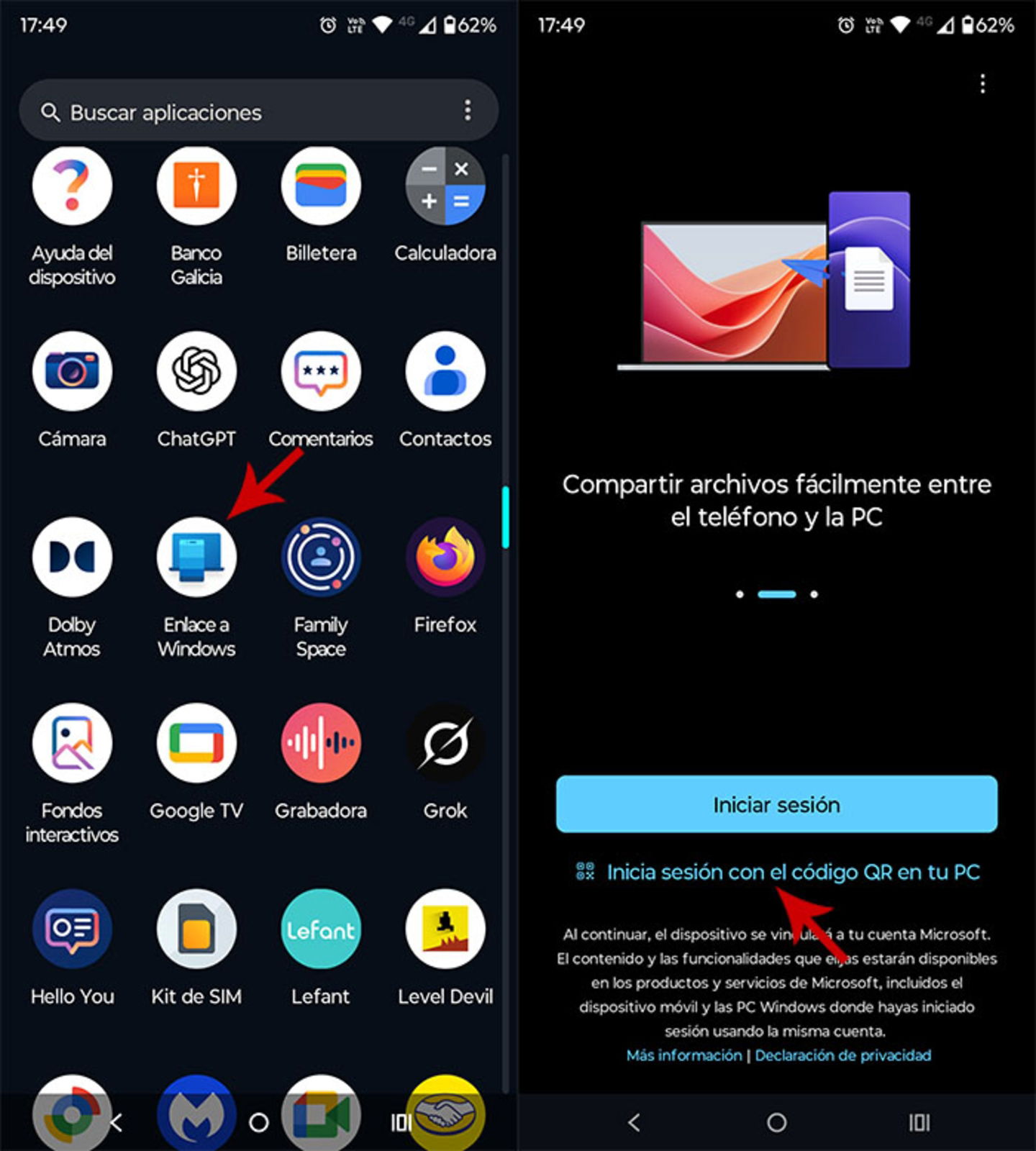
Tienes que otorgarle todos los permisos a la app Enlace a Windows para que funcione correctamente
- Una vez descargada e instalada en tu móvil Android, deberás ejecutarla.
- Por consiguiente, deberás pinchar en “Iniciar sesión con el código QR”
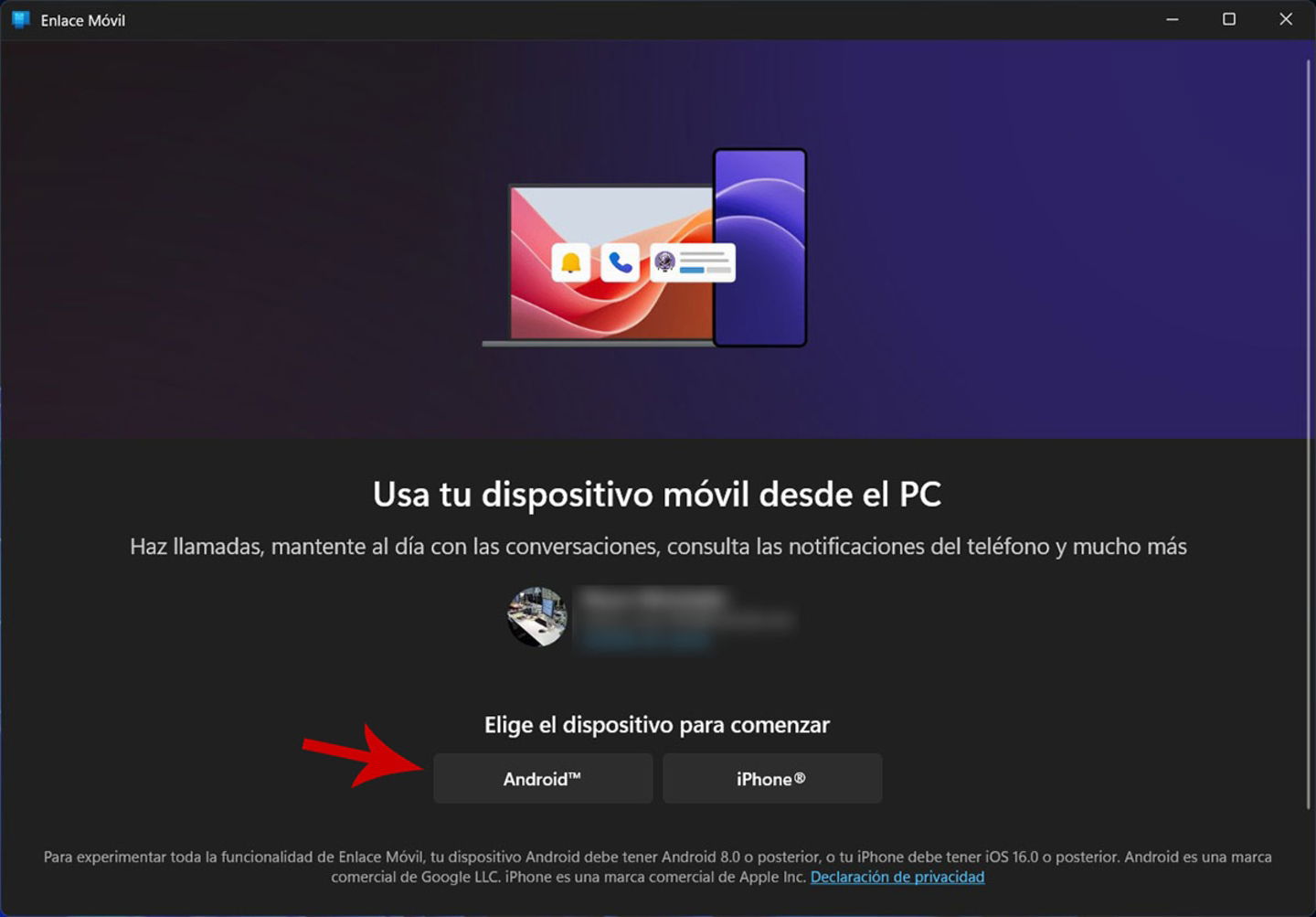
Enlace móvil de Windows 11 funciona tanto con móviles Android como iOS
- Acto seguido, deberás abrir la app Enlace móvil en tu PC y seleccionar “Android”.
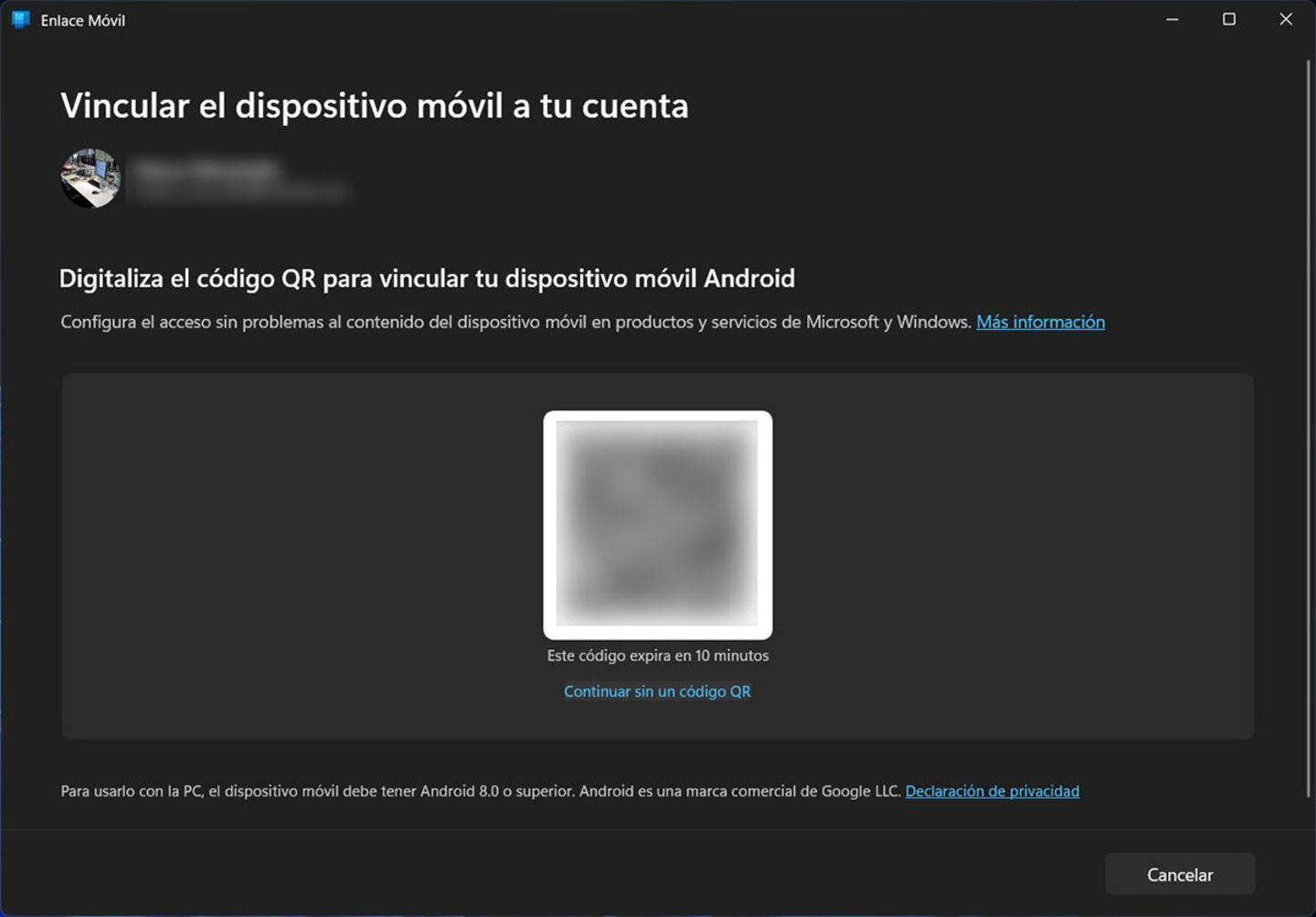
El código QR tiene una duración de 10 minutos
- Enlace móvil generará un código QR en tu ordenador.
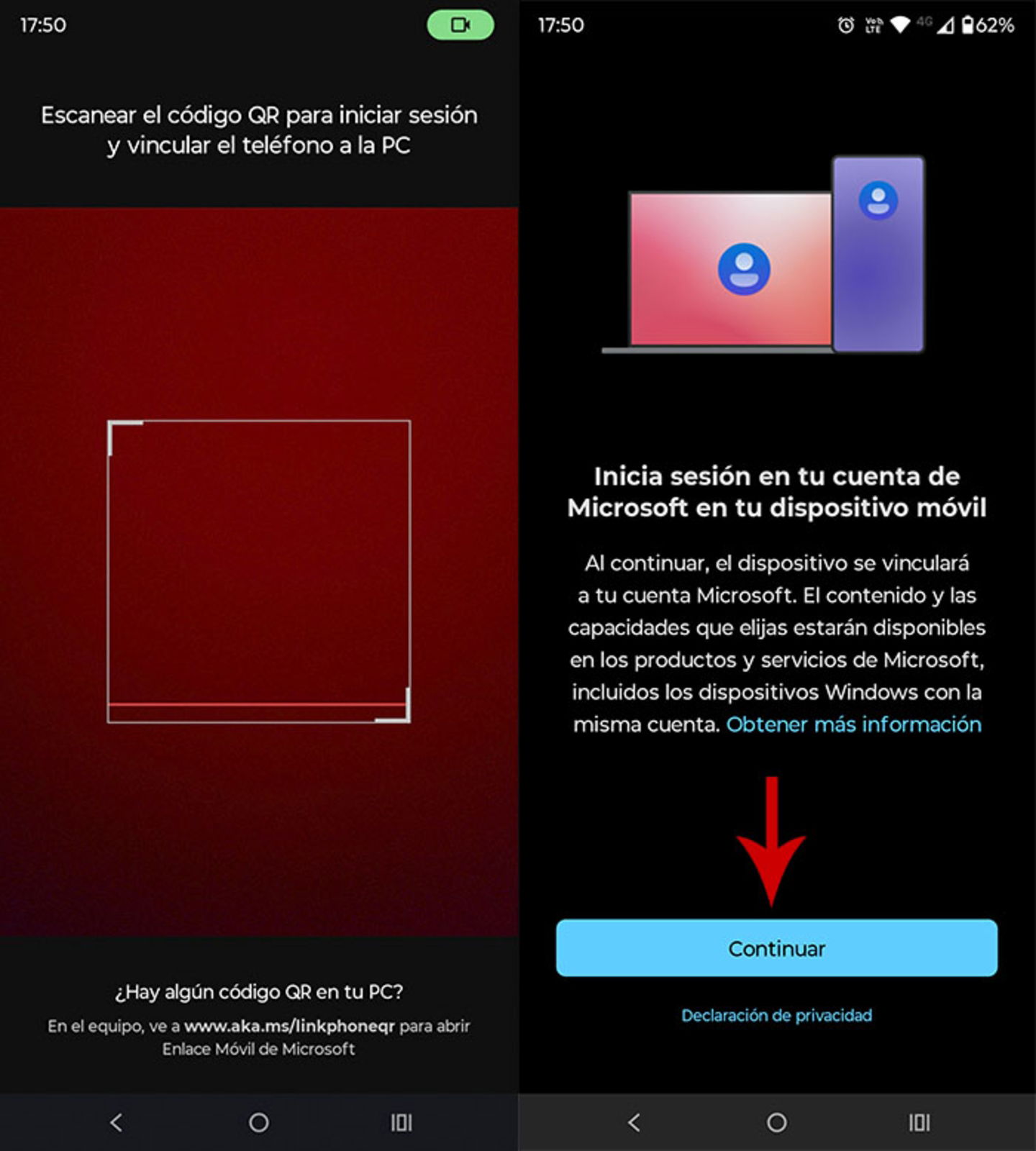
No será necesario que introduzcas los datos de tu cuenta de Microsoft manualmente para vincular ambos dispositivos
- Deberás coger el móvil y escanear el código QR con la app de cámara que posee Enlace a Windows (desde tu teléfono).
- Para terminar de configurar la vinculación, deberás presionar en “Continuar”.
De esta manera, tu móvil se conectará a tu ordenador a través de la misma red WiFi. Con la vinculación ya realizada, deberás configurar la aplicación Enlace móvil para que pueda acceder a la cámara de tu terminal.
Usar la cámara del móvil como webcam en Windows 11
A pesar de que el terminal y el ordenador se conectan por medio de una red WiFi, el acceso a la cámara del móvil solo se puede llevar a cabo si los dos dispositivos están vinculados a través del Bluetooth.
Para configurar esta función correctamente, deberás seguir cada uno de los pasos que te mostramos a continuación:
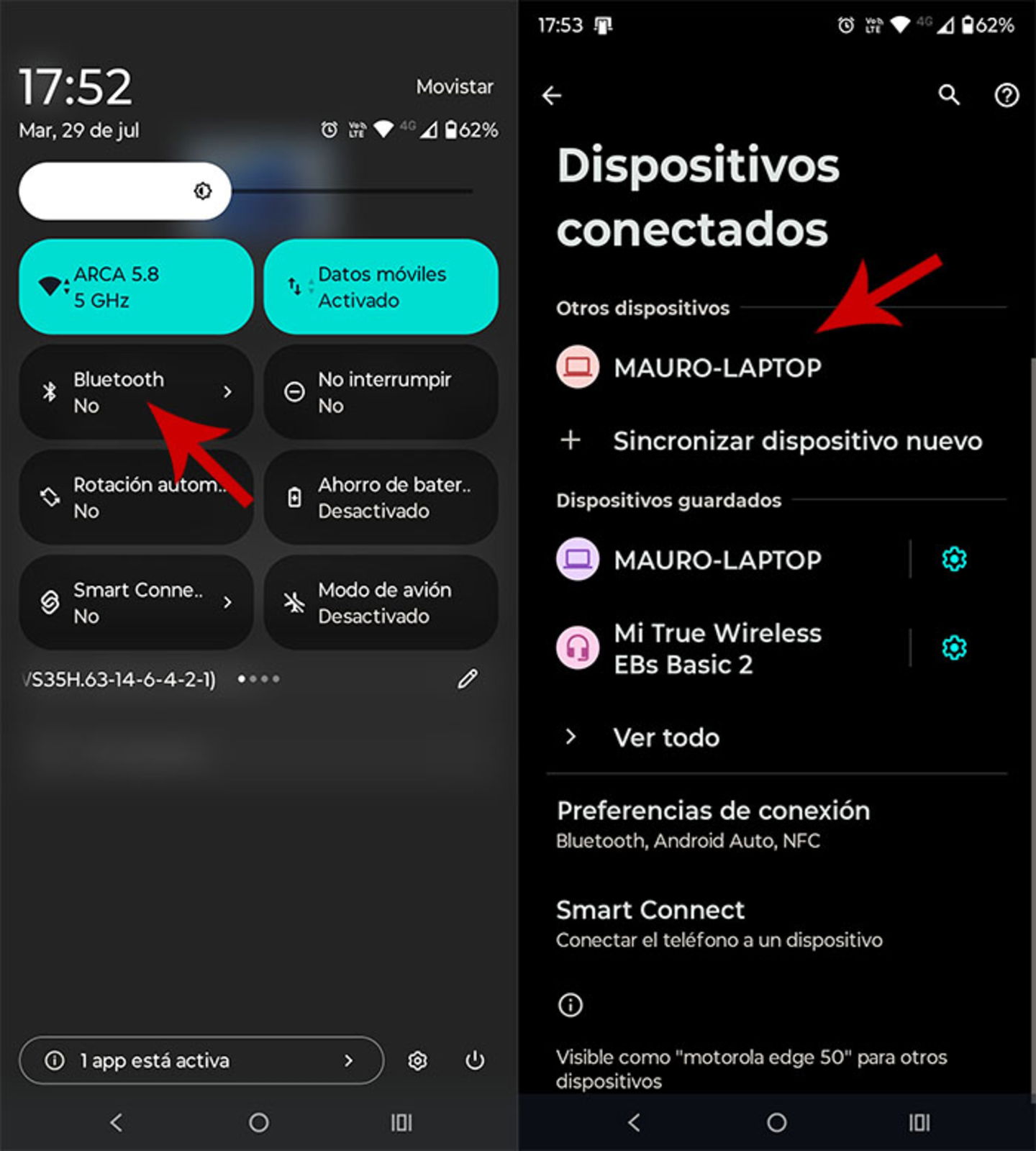
Windows 11 solo puede acceder a la cámara de tu teléfono si ambos dispositivos están vinculados por Bluetooth
- Habilita el Bluetooth en tu móvil Android.
- Empareja tu terminal con el ordenador (ambos dispositivos deben tener encendido el Bluetooth).
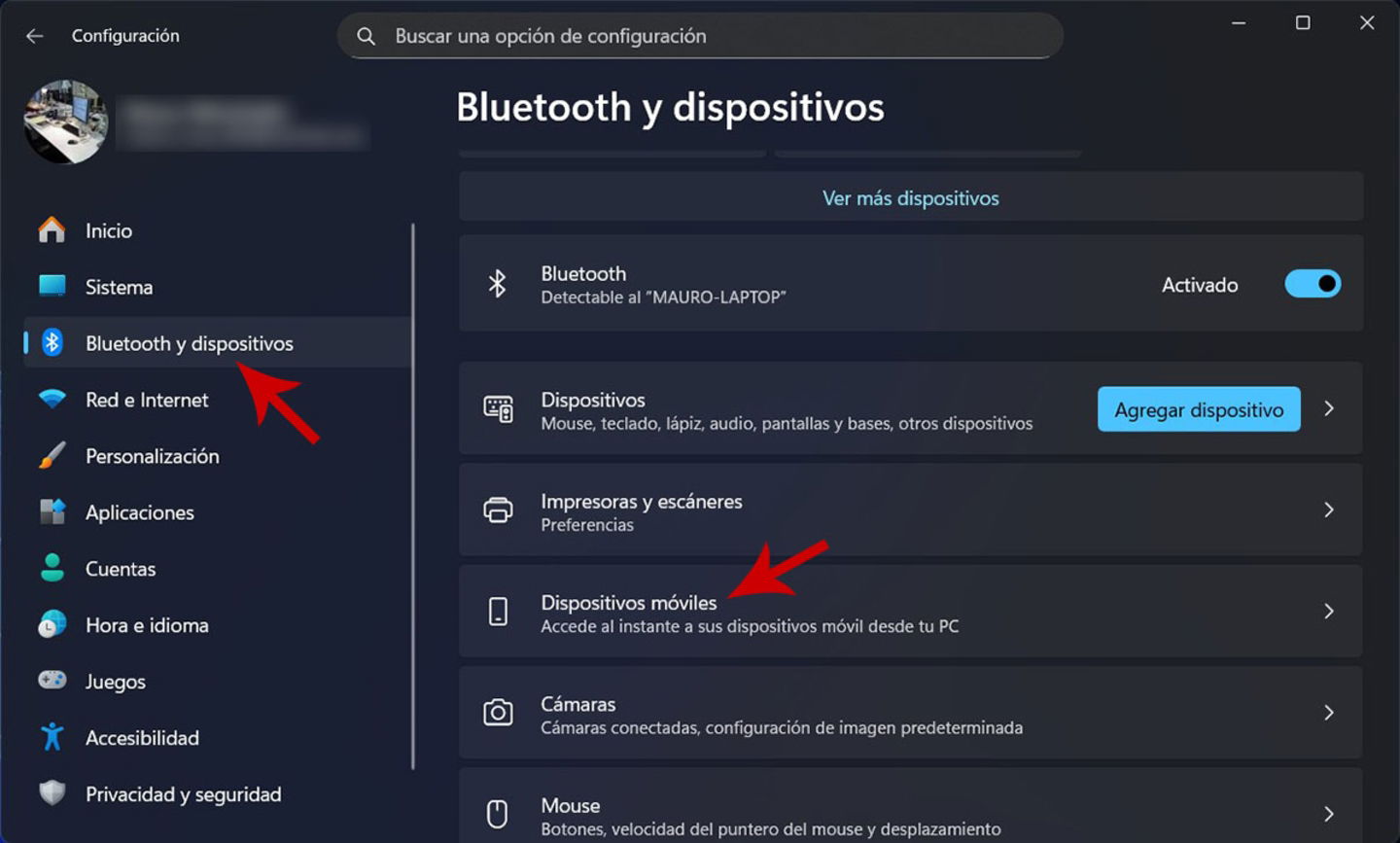
Debes activar el acceso a tu teléfono a través de los ajustes de Windows 11
- Accede a la “Configuración” de tu PC en Windows 11 (presiona las teclas “Windows + I”).
- Dentro de los ajustes de Windows 11, tienes que clicar en “Bluetooth y dispositivos”, y luego entrar en “Dispositivos móviles”.
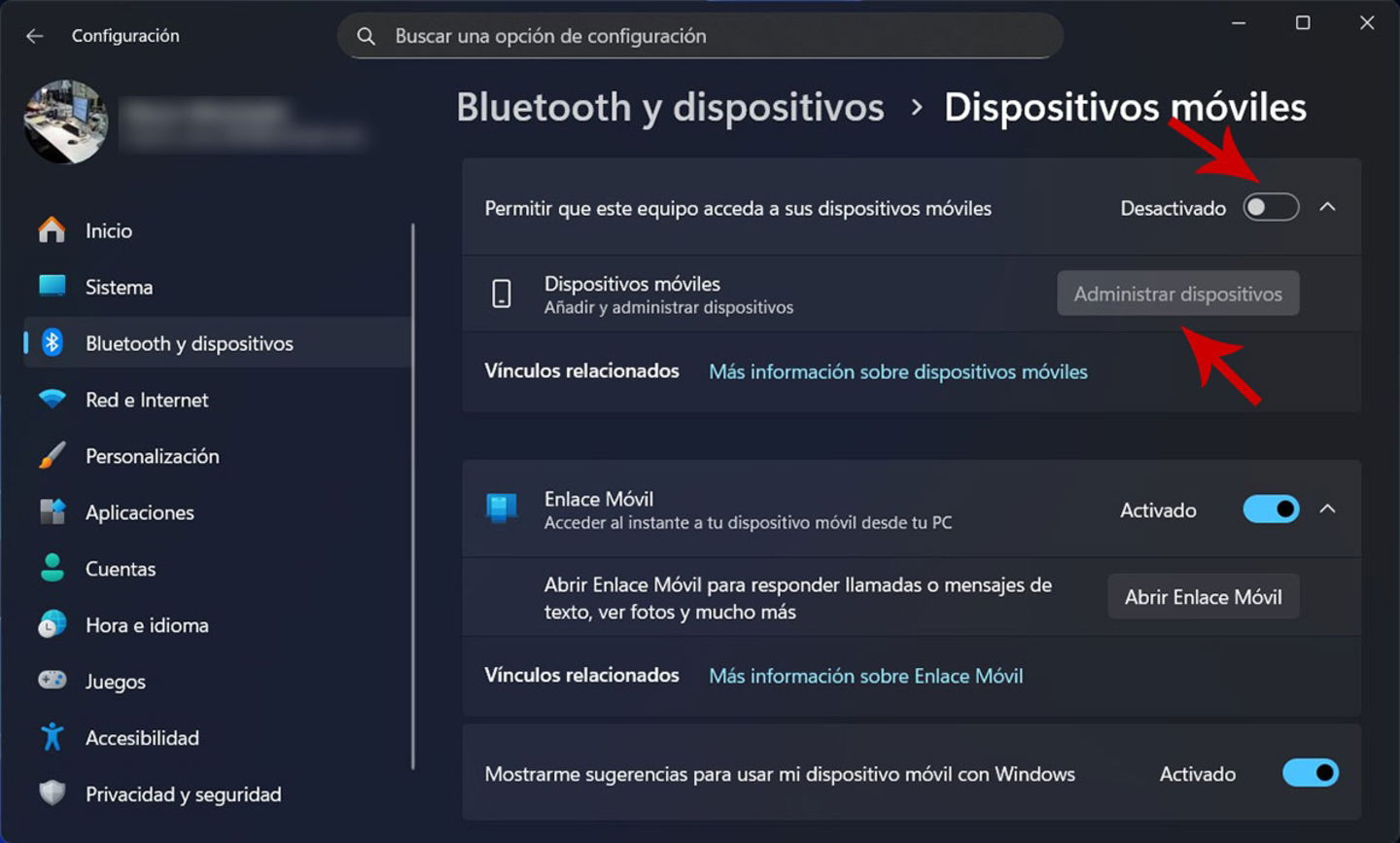
Puedes revocar estos permisos luego de usar la cámara de tu móvil si al ordenador tienen acceso otras personas
- Habilita la función “Permitir que este equipo acceda a sus dispositivos móviles”.
- Una vez habilitada dicha función, tienes que clicar en “Administrar dispositivos”.
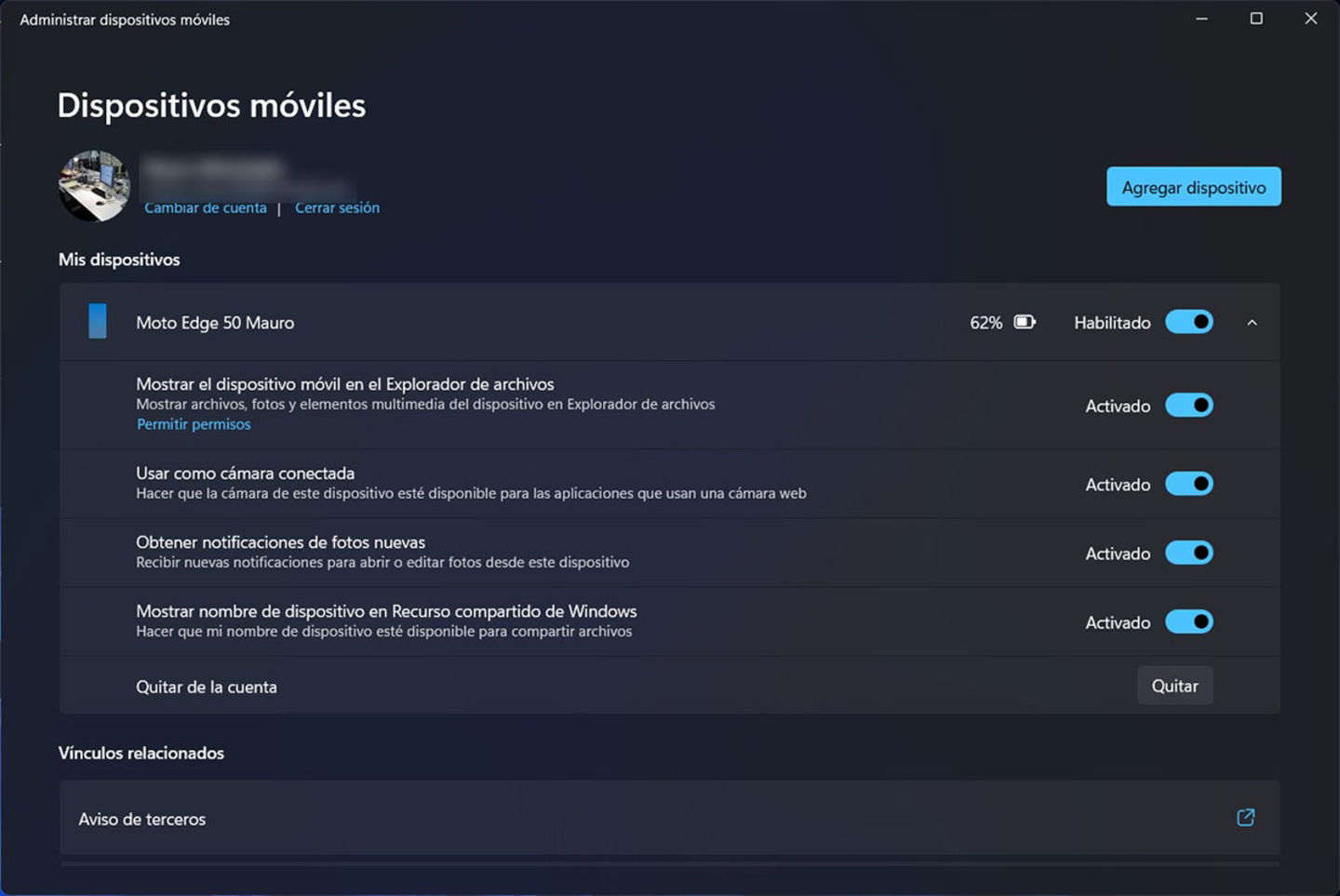
Windows 11 también tendrá acceso a las notificaciones que lleguen a tu teléfono Android
- Habilita todas las funciones que se muestran en la pantalla.
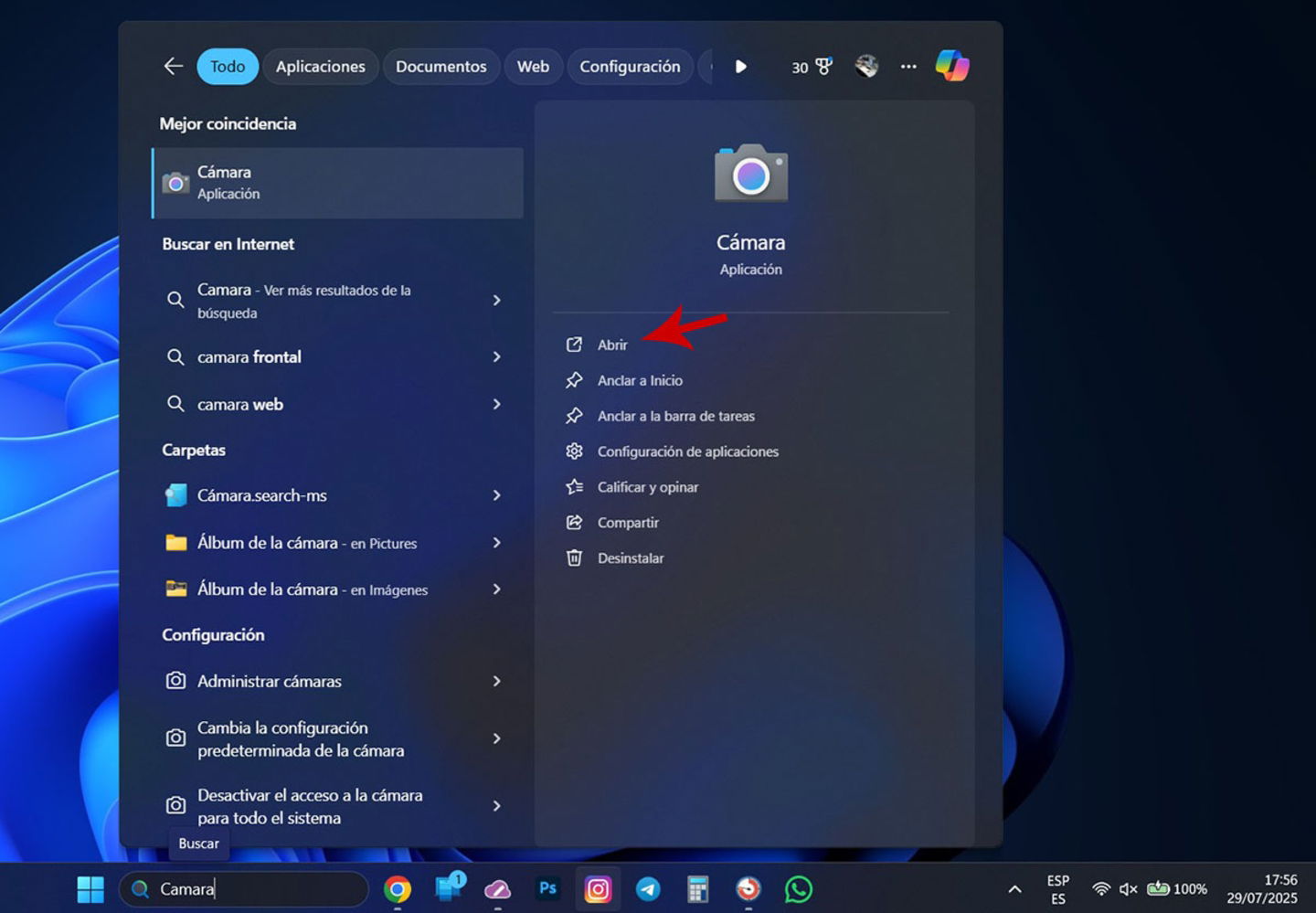
Este truco no funciona con otras aplicaciones de cámara
- Por consiguiente, tienes que abrir la app de Cámara de Windows 11.
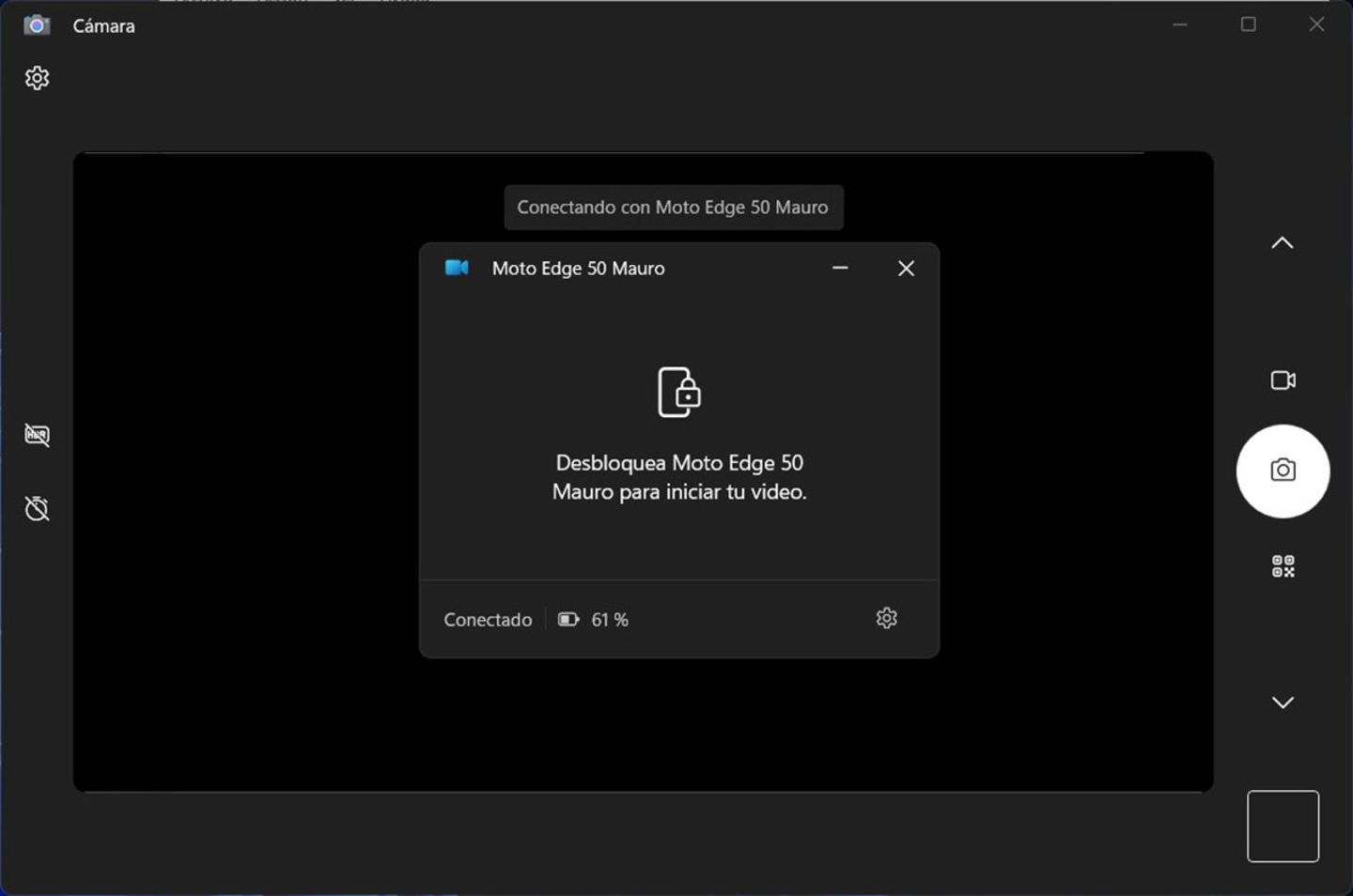
La app de cámara de Windows 11 detectará tu móvil de forma automática
- Windows 11 te pedirá que desbloquees el móvil.
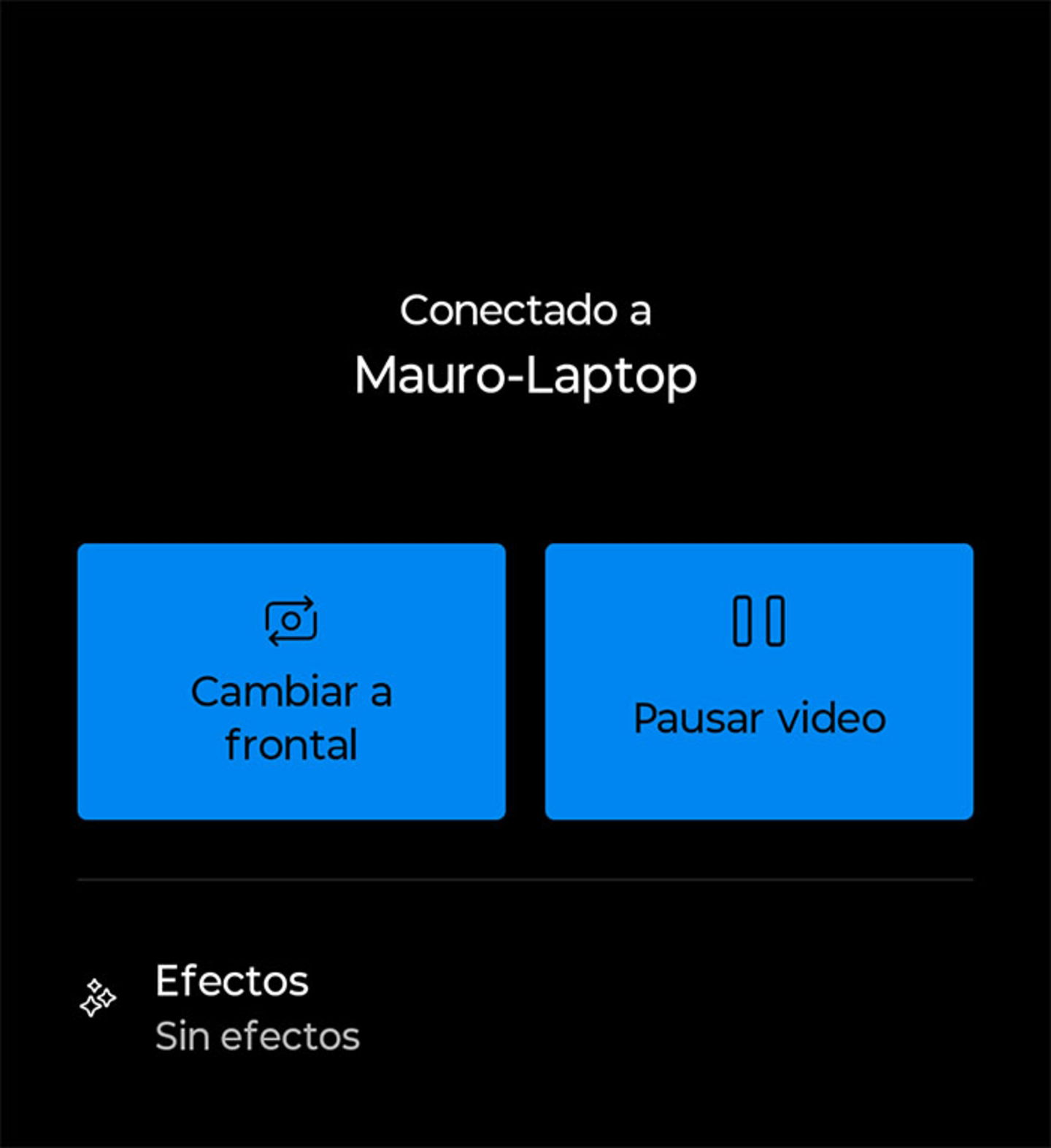
Podrás utilizar tanto la cámara frontal como la trasera
- Una vez desbloqueado, verás distintas opciones, las cuales te permiten activar o desactivar los efectos, como así también elegir qué cámara del móvil deseas utilizar como Webcam.
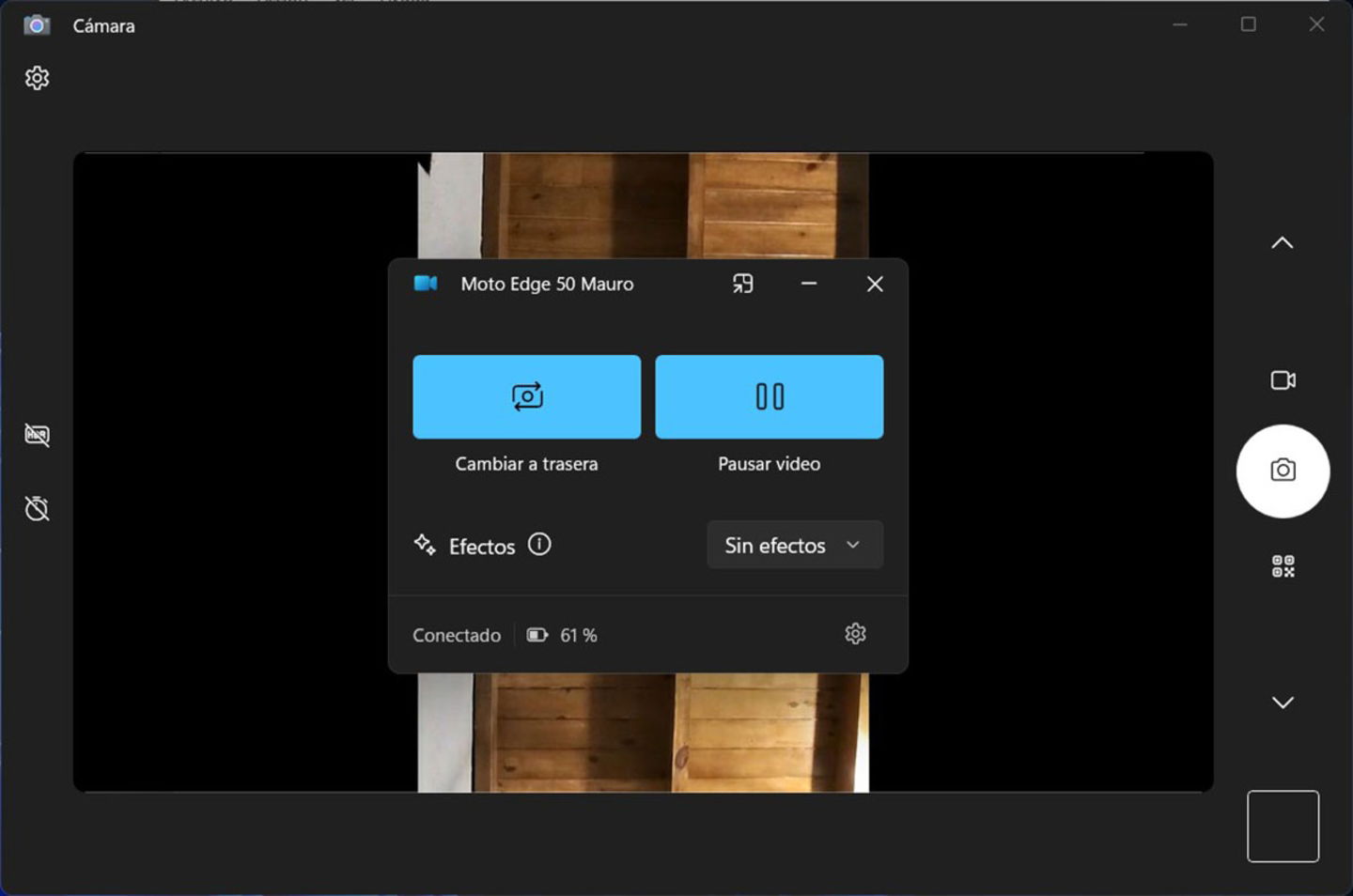
Si tienes una cámara integrada en tu portátil, deberás deshabilitarla para hacer uso de la cámara del móvil
- En segundos, Windows 11 utilizará la cámara de tu teléfono como webcam.
Este procedimiento solo lo deberás hacer una vez, pues cuando ya esté todo configurado y abras la app de cámara en Windows 11, el móvil detectará la solicitud del PC y activará la cámara automáticamente.
Eso sí, si en algún momento decides volver a Windows 10 después de actualizar a Windows 11, perderás acceso a esta función, ¿por qué? Porque la misma solo está presente en la última edición del sistema operativo de Microsoft.
Sin mucho más nada que añadir al respecto, este truco te dará la posibilidad de mejorar la calidad de las videollamadas que llevas a cabo en apps como Zoom, Temas o Google Meet. Si sigues todos los pasos que te explicamos en esta guía, podrás aprovechar al máximo tu teléfono y mejorar tu experiencia en reuniones sin gastar ni un solo centavo.